excel2007怎么设置打印页面
发布时间:2017-03-19 10:57
在表格打印前需要设置页面大小,页边距等,为了打印后有美观的效果,那么怎么设置打印前的页面呢?下面小编来告诉你吧。
excel2007设置打印页面的方法:
设置页面大小
打开一个工作簿,然后选择页面布局,出现以下画面,红框内是将要用到的功能

然后选择页面大小出现如下界面,便可以自由选择所需要的打印大小了
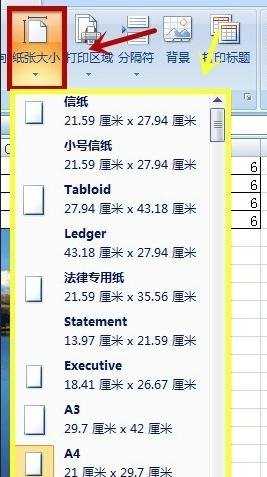
设置页面方向
一般默认的页面方向都是纵向的,那么怎么改变页面方向呢?选择图中的纸张方向,出现如下界面,自由选择横向或纵向便可。

设置页边距
如图选择页边距,出现如图界面,可以选择的几项是系统默认的,如果想自己设置就点击自定义边距
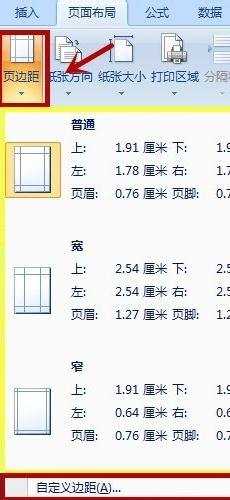
点击自定义边距后出现如下界面,便可以自己输入页边距了。
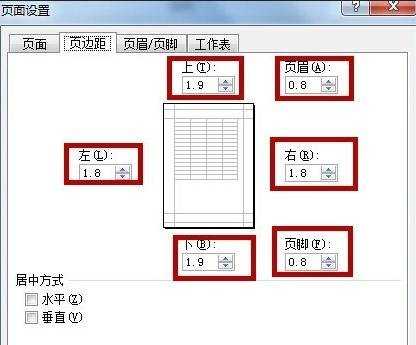
设置完页边距后,所打印的内容是处在页面左上角很不好看,那么这个时候就要选择居中方式了,勾选水平和垂直,内容就会位于页面正中心了,如图所示。
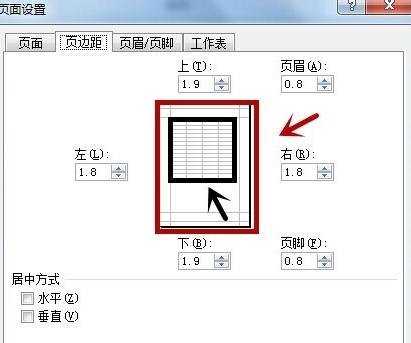
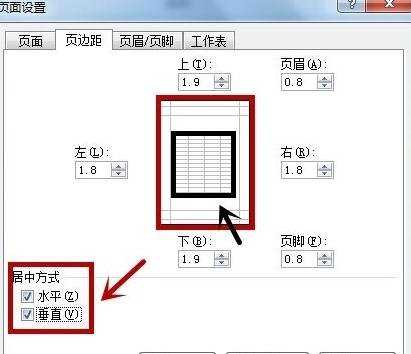
打印页面预览
页面设置好后需要预览一下,先点击最左上角的按钮打开主菜单,如图所示
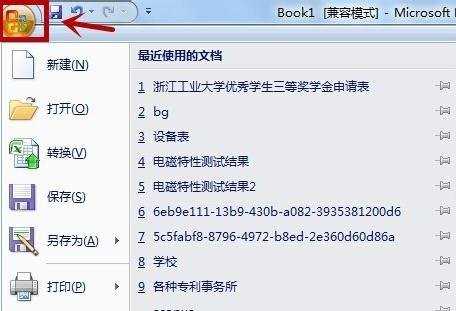
选择打印选项,再选择打印预览
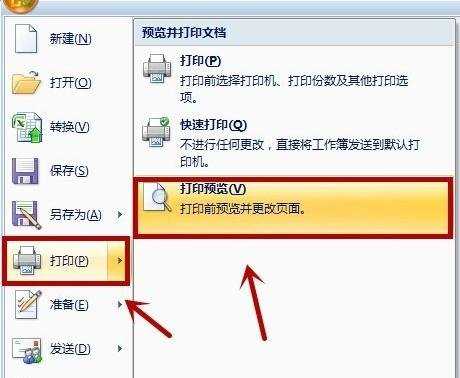
然后便可以看到预览图了
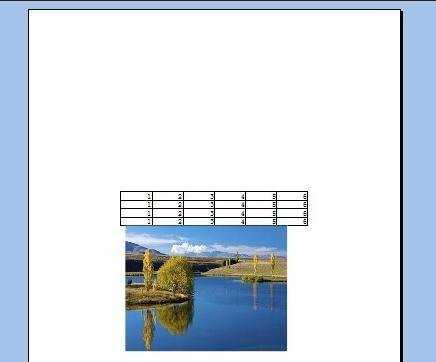
excel2007怎么设置打印页面相关文章:
1.excel2007怎么设置多页打印
2.怎么把excel2007的全部内容打印到一页纸上
3.如何设置打印excel2007每页都有表头
4.怎么在excel2007打印区域
5.excel2007如何打印每页都有表头
6.怎么在excel2007设置双面打印

excel2007怎么设置打印页面的评论条评论